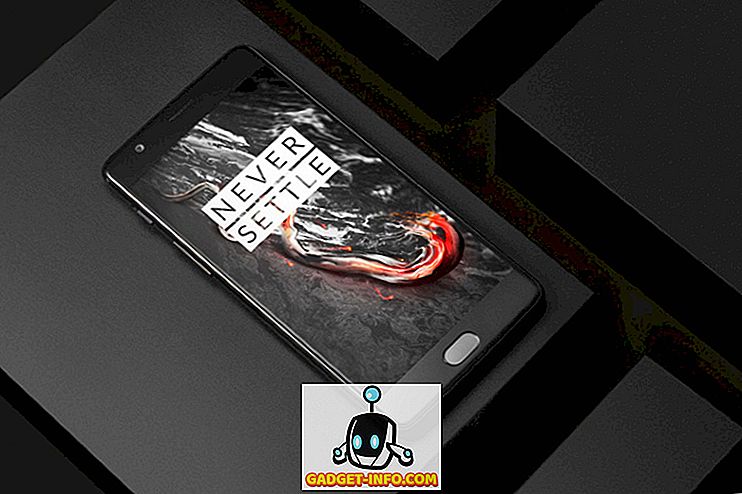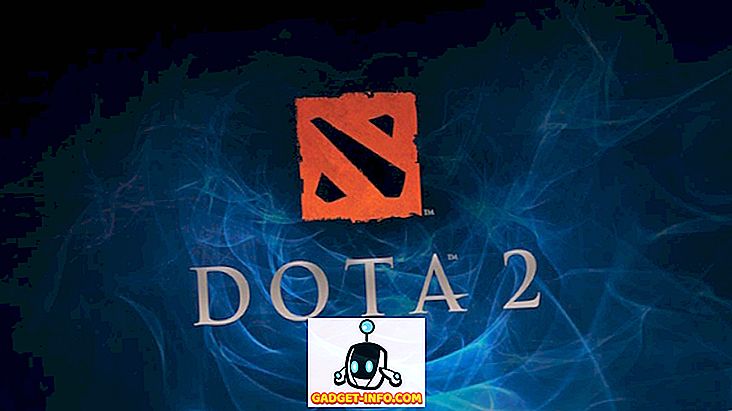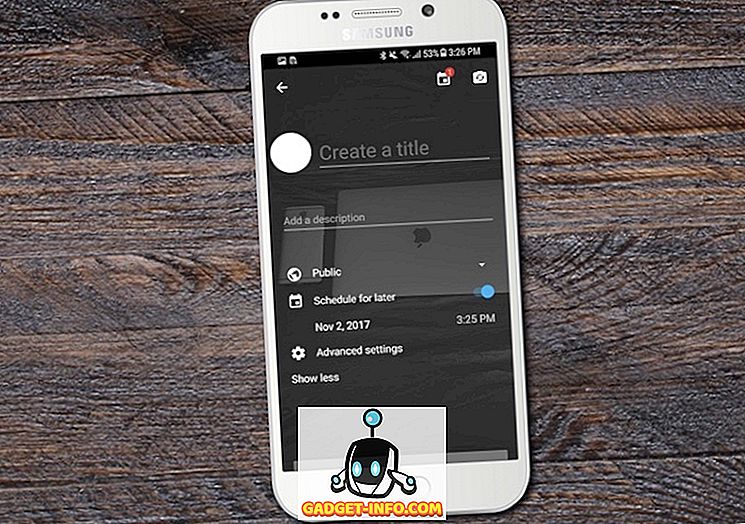I Ubuntu är Nautilus standardfilhanteraren. Det tar också hand om skrivning och ikoner, till exempel mappar, filer, arkiv och flyttbara media. Nautilus har möjlighet att visa datorns ikon, ikonen för hemmappen, en nätverksikon, papperskorgen och ikoner för alla monterade volymer, till exempel CD-skivor, DVD-skivor och externa hårddiskar eller flash-kort.
Men i många Linux-distributioner (som Ubuntu) är många av dessa alternativ avstängda, och om du bläddrar genom Nautilus-inställningarna (den logiska platsen, eftersom Nautilus ritar skrivbordet) verkar det inte vara något sätt att visa dem, eller att dölja dem, beroende på din egen personliga preferens.
Lyckligtvis är Linux ingenting om det inte är anpassningsbart, så det är inte så svårt att ändra detta beteende. Vi behöver bara Terminal (eller Kör dialog) och Konfigurationsredigeraren.
Beroende på din version av Linux kan det hända att startprogrammet för konfigurationsredigeraren inte är synlig i programmenyerna. Om det är, starta det helt enkelt (det ska finnas i menyn Systemverktyg under Program ).
Du kan också starta konfigurationsredigeraren genom att öppna kördialogrutan och starta den därifrån. För att komma åt kördialogrutan, tryck Alt-F2 och skriv sedan gconf-editor, som visas:
Endera av dessa kommandon startar konfigurationsredigeraren som kommer att se ut så här:
För att komma åt inställningarna för vilka ikoner som visas på skrivbordet måste vi komma åt Nautilus-inställningarna. Dubbelklicka först på mappen Apps i den vänstra sidofältet, som visar en lång lista över programinställningar.
Nu bläddra ner till nautilus- posten och dubbelklicka på den, vilket kommer att avslöja hela listan med Nautilus-alternativ.
Detta kommer att avslöja några alternativ, som compact_view, desktop, desktop-metadata, icon_view, list_view, preferences och sidebar_panels . Den vi vill ha är skrivbord, så klicka på den och huvudfönstret till höger kommer nu att visa alla olika Nautilus Desktop-alternativ.
Beroende på ditt system kommer vissa kryssrutor att kontrolleras medan andra inte kommer att kontrolleras. I bilden ovan ser du att den enda markerade kryssrutan är för att volymer ska vara synliga. Det betyder att endast externa enheter, flash-kort, cd-skivor och dvd-skivor kommer att visas. För att ändra detta beteende markerar du andra kryssrutor för att välja. Du har möjlighet att göra datorns ikon, hemmappen, nätverksikonen och papperskorgen symbolen synlig. Så kolla allt du vill ha. I den här bilden har vi valt dem alla.
När vi markerar varje kryssruta kommer ikonerna direkt att synas på skrivbordet. Innan du kontrollerar rutorna för datorn, hemmappen, nätverks- och papperskorgen, såg vårt skrivbord ut så här.
Efter att ha avmarkerat rutorna kan vi dock se alla ikonerna som tidigare dolts.
Och det är allt det finns! Vissa distribueringar, som Linux Mint, har skapat extra GUI-verktyg för att göra denna process enklare, men med lite kunskap är det inte så svårt att ändra inställningarna på skrivbordsikonen, och mycket mer, bara genom att använda Konfigurationsredigerare.